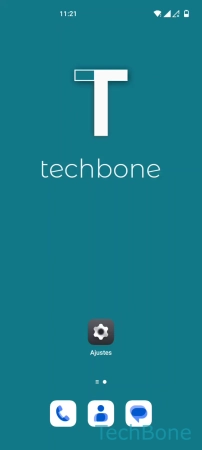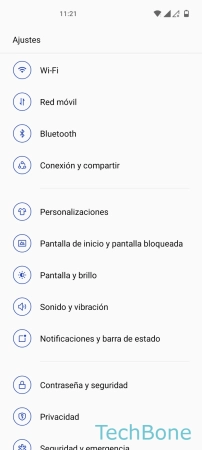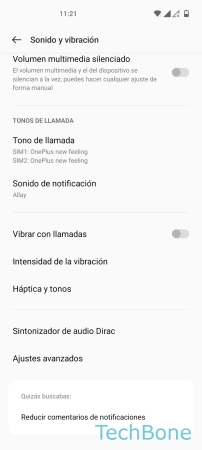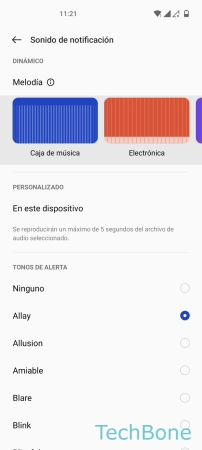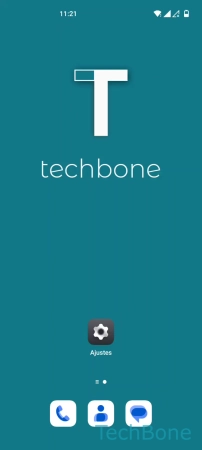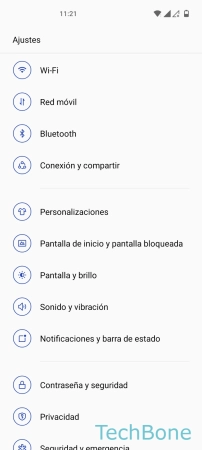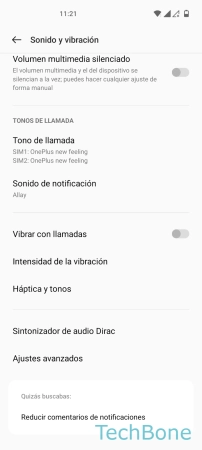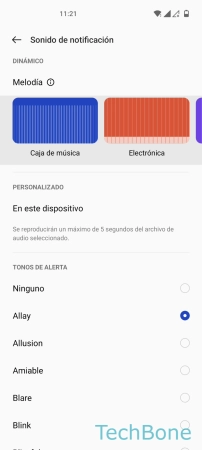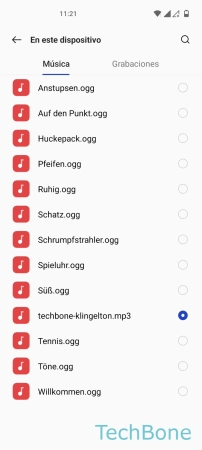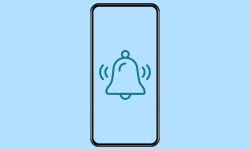OnePlus - Cambiar el Sonido de Notificación
A continuación mostramos cómo cambiar o añadir sonidos de notificación.
Escrito por Denny Krull · Última actualización el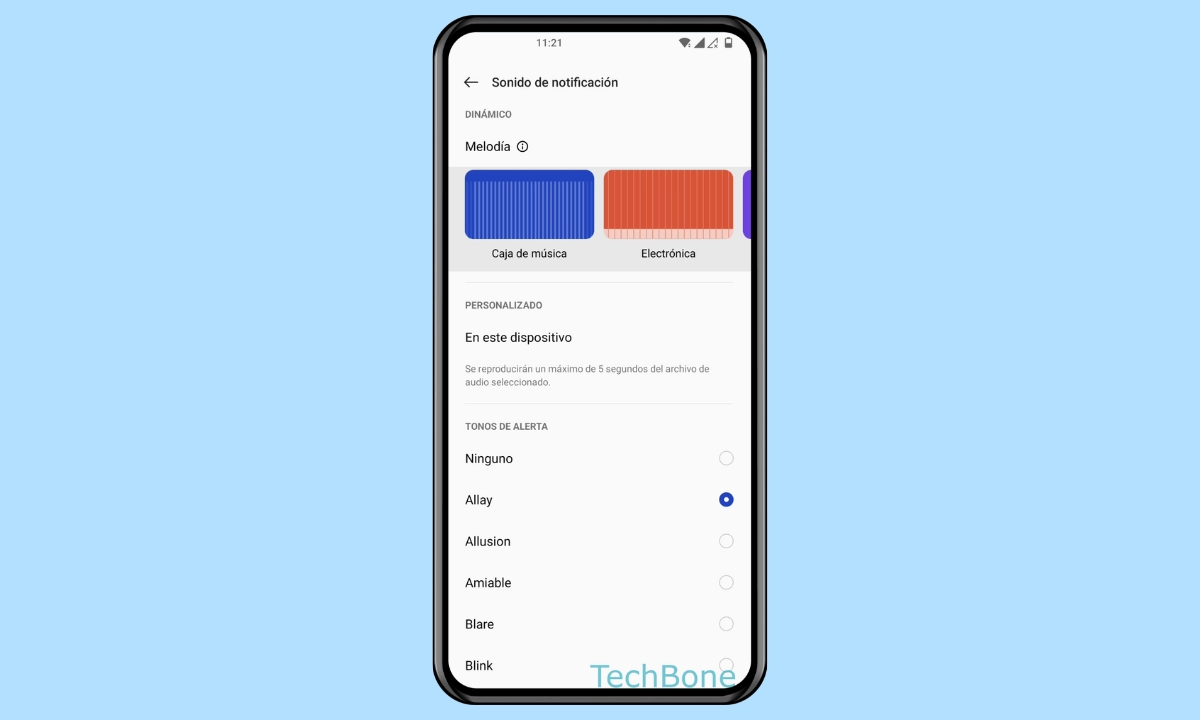
Para no perderse ningún mensaje o notificación de las aplicaciones, se reproduce un tono de notificación como indicación acústica en cuanto se recibe una notificación. Aquí mostramos cómo se puede cambiar el tono de notificación o también agregar propios tonos y sonidos.
Independientemente de las aplicaciones instaladas en el móvil OnePlus, suena una señal cada vez que se recibe una nueva notificación. Este es el tono de notificación predeterminado que se reproduce para aplicaciones como Mensajes, WhatsApp u otras aplicaciones de mensajería, a menos que una aplicación tenga su propio tono de notificación. El sonido de notificación se puede cambiar en cualquier momento en los ajustes de Sonido y vibración, para los que el sistema ofrece numerosos tonos preinstalados y una opción para añadir o establecer propios sonidos de notificación. No importa si los tonos fueron descargados o copiados a la memoria interna, siempre que sean del tipo de archivo mp3.
Sonido de Notificación
Para la selección del tono de notificación, hay numerosos tonos y sonidos preinstalados en el móvil OnePlus, que se pueden agregar en cualquier momento.
Además de los tonos predefinidos como Allay, Blink, Bubble, Twinkle o Elegant, también se pueden seleccionar melodías dinámicas como Caja de música (jukebox) o Arpa.
Nota: No se puede establecer un tono de notificación diferente para cada tarjeta SIM al usar doble SIM.
Sonido de Notificación Personalizado
Además de los tonos preinstalados, también se puede definir un tono de notificación personalizado (archivo wav o mp3).
Para ello, el archivo de audio deseado se puede descargar directamente a través del navegador en el móvil OnePlus o se mueve/copia a la memoria interna. La elección de la carpeta no importa, ya que el dispositivo busca en todas las rutas los tipos de archivo correspondientes y los muestra. Para una mejor visualización en el gestor de archivos o en el PC, los propios sonidos de notificación deben moverse a la carpeta "Tonos" o "Notificaciones".
Preguntas más frecuentes (FAQ)
¿Cómo poner un tono de notificación personalizado?
La vista general de tonos de notificación en el móvil OnePlus ofrece la opción "En este dispositivo", que permite establecer propios tonos de notificación que se hayan descargado o copiado previamente a la memoria interna.
¿Es posible quitar el tono de notificación?
Para desactivar sólo los sonidos de notificación y no poner el móvil OnePlus en silencio, la vista general ofrece la opción "Ninguno" al seleccionar el sonido de notificación.
¿Cómo añadir nuevos sonidos de notificación?
Para disponer de otros tonos o sonidos para las notificaciones en el móvil OnePlus, el usuario puede descargarlos de los sitios web adecuados o copiarlos en la memoria del dispositivo. A continuación, se puede establecer un tono descargado o propia música como tono de notificación.
¿Es posible aumentar el tiempo de los tonos de notificación?
En OxygenOS 12 en el móvil OnePlus, los tonos de notificación personalizados sólo se reproducen durante 5 segundos, y no se puede aumentar su duración.